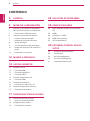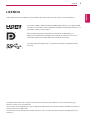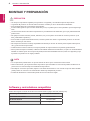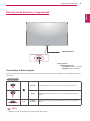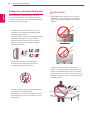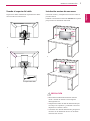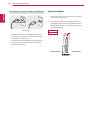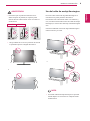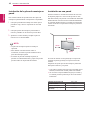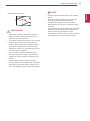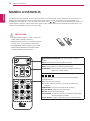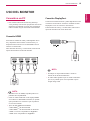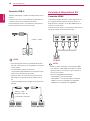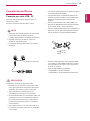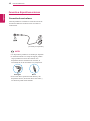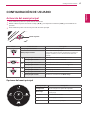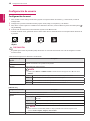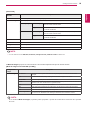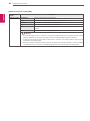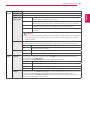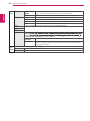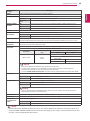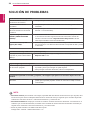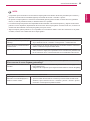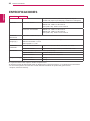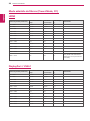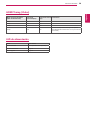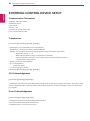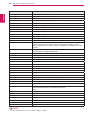LG 43UN700-B Manual de usuario
- Categoría
- Televisores
- Tipo
- Manual de usuario

www.lg.com
Lea la información de seguridad atentamente antes de utilizar el
producto.
Lista de modelos de monitor LED IPS (monitor LED)
Manual Del Usuario
MONITOR IPS LED
(MONITOR LED*)
*Los monitores LED de LG son monitores LCD con iluminación posterior
LED.
43UN700
43BN70U
43UN700T

2
ESPAÑOL
Contenido
CONTENIDO
3 LICENCIA
4 MONTAJE Y PREPARACIÓN
4 Software y controladores compatibles
5 Descripción de botones y componentes
5 - Cómo utilizar el Botón Joystick
6 Transporte y elevación del monitor
7 - Usando el soporte del cable
7 - Instalación encima de una mesa
8 - Ajuste del ángulo
9 - Uso del cable de anclaje Kensington
10 - Instalación de la placa de montaje en
pared
10 - Instalación en una pared
12 MANDO A DISTANCIA
13 USO DEL MONITOR
13 Conexión a un PC
13 - Conexión HDMI
13 - Conexión DisplayPort
14 - Conexión USB-C
14 Conexión a dispositivos AV
14 - Conexión HDMI
15 Conexión de periféricos
15 - Conexión por cable USB - PC
16 Conexión a dispositivos externos
16 - Conexión de auriculares
17 CONFIGURACIÓN DE USUARIO
17 Activación del menú principal
17 - Opciones del menú principal
18 Configuración de usuario
18 - Configuración de menú
24 SOLUCIÓN DE PROBLEMAS
26 ESPECIFICACIONES
28 Modo admitido de fábrica (Preset Mode,
PC)
28 HDMI
28 DisplayPort / USB-C
29 HDMI Timing (Video)
29 LED de alimentación
30 EXTERNAL CONTROL DEVICE
SETUP
30 - Communication Parameters
30 - Transmission
30 - OK Acknowledgement
30 - Error Acknowledgement
31 - Command Reference List

3
LICENCIA
ESPAÑOL
LICENCIA
Cada modelo tiene licencias diferentes. Para obtener más información acerca de la licencia, visite
www.lg.com
.
Los términos HDMI y HDMI High-Definition Multimedia Interface, y el Logotipo HDMI
son marcas comerciales o marcas registradas de HDMI Licensing Administrator, Inc. en
los Estados Unidos y en otros países.
La siguiente información solo se aplicará a los monitores que hayan sido vendidos en el mercado europeo y que
necesiten cumplir con la normativa ErP:
* Este monitor está configurado para que se apague automáticamente a las 4 horas después de haberlo encendido, si
no hay ninguna otra configuración.
* Para desactivar esta configuración, cambie la opción a ‘Off’ en el menú OSD del “Automatic Standby(Stand-by au-
tomático )”.
VESA, el logotipo de VESA, el logotipo de cumplimiento de DisplayPort y el
logotipo de cumplimiento de DisplayPort para fuentes en modo dual son marcas
comerciales registradas de Video Electronics Standards Association.
The SuperSpeed USB Trident logo is a registered trademark of USB Implementers
Forum, Inc.

4
MONTAJE Y PREPARACIÓN
ESPAÑOL
MONTAJE Y PREPARACIÓN
y
Use siempre componentes originales para garantizar su seguridad y un rendimiento óptimo del producto.
y
La garantía del producto no cubre los daños o lesiones causados por el uso de elementos falsificados.
y
Se recomienda utilizar los componentes suministrados.
y
Si utiliza cables genéricos que no estén certificados por LG, es posible que no vea la pantalla o que la imagen tenga
ruido.
y
Las ilustraciones de este documento representan los procedimientos más habituales, por lo que podrían diferir del
producto real.
y
No aplique sustancias extrañas (aceites, lubricantes, etc.) en las piezas con tornillos al montar el producto. (Si lo
hace, puede dañar el producto.)
y
Si los tornillos se aprietan demasiado fuerte, el monitor podría sufrir daños. La garantía del producto no cubre los
daños causados por este motivo.
y
No transporte el monitor boca abajo sujetándolo únicamente por la base. El monitor podría separarse del soporte,
caer y provocar lesiones personales.
y
Cuando levante o mueva el monitor, no toque la pantalla. Si se ejerce fuerza en la pantalla, podría dañarse.
y
Para el patrón de aspecto ondulado, a diferencia del método habitual de revestimiento, se aplica un material brillante
añadido a la materia prima. Sin el aspecto de pelado, tiene buena durabilidad. Por favor, úselo con seguridad, ya que
el producto se puede usar sin ningún problema.
y
Los componentes pueden tener un aspecto distinto al de los que se muestran en este manual.
y
Toda la información y las especificaciones del producto que se detallan en este manual pueden modificarse sin
previo aviso con el fin de mejorar el rendimiento del producto.
y
Para adquirir accesorios opcionales, diríjase a una tienda de electrónica o a un sitio de compra en línea. También
puede ponerse en contacto con el distribuidor donde haya adquirido el producto.
y
El cable de alimentación suministrado puede variar en función de la región.
PRECAUCIÓN
NOTA
Software y controladores compatibles
Puedes descargarte e instalar la versión más reciente desde la página web LGE (
www.lg.com
).
Software y controladores Prioridad de instalación
Controlador del monitor Recomendado
On Screen Control Recomendado
Dual Controller Opcional

5
MONTAJE Y PREPARACIÓN
ESPAÑOL
Descripción de botones y componentes
LED de alimentación
y
Encendido: monitor encendido
y
Apagado: monitor apagado
y
RECEPTOR DE IR
Botón Joystick
Cómo utilizar el Botón Joystick
Puede controlar fácilmente las funciones del monitor pulsando el Botón Joystick moviéndolo a la izquierda o la derecha
con el dedo.
Funciones básicas
Encender Pulse el Botón Joystick una vez con el dedo para encender el monitor.
Apagar
Mantenga pulsado el Botón Joystick una vez con el dedo para apagar el
monitor.
◄/►
Control
de volumen
Puede controlar el volumen moviendo el Botón Joystick a la izquierda o la
derecha.
y
El Botón Joystick se encuentra en la parte inferior del monitor.
NOTA

6
MONTAJE Y PREPARACIÓN
ESPAÑOL
Transporte y elevación del monitor
Antes de levantar o mover el monitor, siga estas
instrucciones para evitar rayar o dañar el monitor, y
transportarlo de manera segura, independientemente
del tamaño y forma que tenga.
y
En la medida de lo posible, procure no tocar la
pantalla del monitor. Podría dañar la pantalla o
algunos de los píxeles empleados para crear las
imágenes.
PRECAUCIÓN
y
Se recomienda colocar el monitor en su caja o
envolverlo con el material de embalaje original
antes de intentar moverlo.
y
Antes de levantar o mover el monitor, desenchufe
el cable de alimentación y los demás cables.
y
Sujete con firmeza la parte superior e inferior
del marco del monitor. No lo haga solamente
sujetando la pantalla.
y
Al sostener el monitor, la pantalla debería
orientarse hacia el lado contrario al que se
encuentra usted para evitar rayarla.
y
Cuando mueva el monitor, evite que el producto
sufra golpes o vibraciones fuertes.
y
Al transportar el monitor, manténgalo en vertical,
nunca lo gire hacia uno de sus lados ni lo incline
lateralmente.
y
Si utiliza el panel del monitor sin la base del
soporte, su botón joystick podría provocar que el
monitor se vuelva inestable y caiga, lo que podría
producir lesiones a personas o daños en el monitor.
Además, esto podría causar un mal funcionamiento
del botón joystick.
o

7
MONTAJE Y PREPARACIÓN
ESPAÑOL
o
o
Usando el soporte del cable
Organice los cables utilizando el organizador de cables
como se indica en la ilustración.
Instalación encima de una mesa
Levante el monitor y colóquelo encima de una mesa en
posición vertical.
Instálelo a una distancia mínima de 100mm de la pared
para permitir una ventilación adecuada.
y
Desenchufe el cable de alimentación antes de
mover o instalar el monitor. Existe riesgo de
descarga eléctrica.
y
Asegúrese de utilizar el cable de alimentación que
se incluye con el producto y conéctelo a una toma
de pared con conexión a tierra.
y
Si necesita otro cable de alimentación, póngase en
contacto con el distribuidor local o con la tienda
minorista más cercana.
PRECAUCIÓN
100 mm
100 mm
100 mm
100 mm
100 mm
100 mm
100 mm
100 mm
El soporte del cable

8
MONTAJE Y PREPARACIÓN
ESPAÑOL
100-240 V ~
Precauciones al conectar el cable de alimentación
y
Asegúrese de utilizar el cable de alimentación que
se incluye con el producto y conéctelo a una toma
de pared con conexión a tierra.
y
Si necesita otro cable de alimentación, póngase en
contacto con el distribuidor local o con la tienda
minorista más cercana.
Ajuste del ángulo
1
Coloque el monitor en posición vertical, montado
sobre la base del soporte.
2
Ajuste bien el ángulo de la pantalla. El ángulo de
la pantalla puede ajustarse hacia adelante o hacia
detrás, para conseguir una experiencia de visión lo
más cómoda posible.
Parte frontalParte posterior
43UN700
43BN70U

9
MONTAJE Y PREPARACIÓN
ESPAÑOL
y
Para evitar que se produzcan lesiones en los
dedos al ajustar la pantalla, no sujete la parte
inferior del marco del monitor como se muestra a
continuación.
y
Tenga cuidado de no tocar ni presionar el área de
la pantalla al ajustar el ángulo del monitor.
ADVERTENCIA
Uso del cable de anclaje Kensington
El conector del sistema de seguridad Kensington se
encuentra en la parte posterior del monitor.
Para obtener más información sobre su instalación y
uso, consulte el manual del usuario del cable de anclaje
Kensington, o visite el sitio web http://www.kensington.
com.
Conecte el cable del sistema de seguridad Kensington
entre el monitor y la mesa.
y
El uso del cable de anclaje Kensington es opcional.
Puede adquirir los accesorios en cualquier tienda
de electrónica.
NOTA
o
o
43UN700 43BN70U

10
MONTAJE Y PREPARACIÓN
ESPAÑOL
Instalación de la placa de montaje en
pared
Este monitor admite la especificación de la placa de
montaje en pared estándar o dispositivos compatibles.
1
Coloque la pantalla hacia abajo. Para evitar que la
pantalla se raye, cubra su superficie con una tela
suave.
2
Coloque la placa de montaje en pared sobre el
monitor y alinéela con los orificios para tornillos.
3
Apriete los cuatro tornillos para fijar la placa al
monitor con un destornillador.
y
La placa de montaje en pared se vende por
separado.
y
Para obtener más información sobre su
instalación, consulte la guía de instalación de la
placa de montaje en pared.
y
Al montar la placa de montaje en pared, no
presione con demasiada fuerza, ya que esto podría
producir daños en la pantalla del monitor.
NOTA
Si instala el monitor en una pared, fije un soporte de
montaje en pared (opcional) en la parte trasera del
monitor.
Asegúrese de que el soporte de montaje en pared esté
bien fijado al monitor y a la pared.
1
Si se utilice el tornillo más largo que lo permitido por el
estándar, el interior del monitor puede estar dañado.
2
LG no asume la responsabilidad ninguna por el daño y
la caída del producto producida por el uso del tornillo
inadecuado.
Instalación en una pared
Instale el monitor a una distancia mínima de 100mm
de la pared y deje unos 100mm de espacio en cada
lado del monitor para permitir una ventilación adecuada.
Puede obtener instrucciones de instalación detalladas
en cualquier tienda minorista. Consulte el manual para
montar e instalar un soporte de montaje en pared con
inclinación.
100mm
100mm
100mm
100mm
Montaje de pared (A x B) 200 x 200
Tornillo estándar M6
Número de tornillos 4
Placa de montaje en pared
(opcional)
LSW240B

11
MONTAJE Y PREPARACIÓN
ESPAÑOL
y
Desenchufe el cable de alimentación antes de
mover o instalar el monitor para evitar que se
produzcan descargas eléctricas.
y
Si el monitor se instala en el techo o en una pared
inclinada, el monitor puede caerse y provocar
lesiones. Utilice el soporte de montaje en pared
original de LG. Para obtener más información,
póngase en contacto con la tienda más cercana o
con un instalador cualificado.
y
Si los tornillos se aprietan demasiado fuerte,
el monitor podría sufrir daños. La garantía del
producto no cubre los daños causados por este
motivo.
y
Utilice el soporte de montaje en pared y los
tornillos conformes al estándar VESA. La garantía
del producto no cubre los daños causados por el
uso o uso indebido de componentes inadecuados.
y
Utilice los tornillos especificados por el estándar
VESA.
y
El kit de montaje en pared incluye una guía de
instalación y todas las piezas necesarias.
y
El soporte de montaje en pared es opcional.
Puede adquirir los accesorios en cualquier tienda
minorista.
y
La longitud de los tornillos puede variar en función
del soporte de montaje en pared. Asegúrese de
utilizar tornillos con la longitud correcta.
y
Para obtener más información, consulte el manual
del usuario del soporte de montaje en pared.
PRECAUCIÓN
NOTA
y
Montaje de pared (A x B)
A
B

12
ESPAÑOL
MANDO A DISTANCIA
MANDO A DISTANCIA
Las descripciones que aparecen en este manual se basan en los botones del mando a distancia. Lea este manual con
detenimiento para utilizar el monitor correctamente. Para instalar las pilas, abra la tapa del compartimento, sus-
titúyalas por otras (AAA de 1,5 Vcc) haciendo coincidir los polos y de acuerdo con las etiquetas del interior del
compartimento y vuelva a colocar la tapa. Para quitar las pilas, realice el proceso de instalación en orden inverso. Las
ilustraciones pueden diferir de los accesorios reales.
y
No mezcle pilas antiguas y nuevas, ya que esto
podría dañar el mando a distancia.
y
Asegúrese de apuntar con el mando a distancia
hacia el sensor correspondiente del monitor.
y
El GAME MODE (MODO JUEGO) y el PICTURE
MODE (MODO IMAGEN) están desactivados
cuando el PBP/PIP están activados.
PRECAUCIÓN
(ENCENDIDO/APAGADO) Permite encender y apagar el
monitor.
INPUT Permite seleccionar el modo de entrada.
Botón de volumen arriba/abajo Ajusta el volumen.
MUTE Permite silenciar el sonido completamente.
BRIGHTNESS Ajusta el brillo pulsando los botones de Arriba y
Abajo en el control remoto.
MENU Configura los ajustes de la pantalla
/ /
/
Configura las opciones moviendo el botón de arriba/abajo/
izquierda/derecha
EXIT Sale del menú principal
OK Permite seleccionar menús u opciones y confirmar las
entradas.
GAME MODE Entra en las características del Juego.
PICTURE MODE Selecciona el modo imagen
PBP/PIP Cambia el modo PBP/PIP
FULL SCREEN Convierte la pantalla secundaria en modo PBP/
PIP para ampliar la pantalla.
AUDIO SELECT Cambia la salida del audio en modo PBP/PIP

13
USO DEL MONITOR
ESPAÑOL
USO DEL MONITOR
Conexión a un PC
y
Este monitor admite la función Plug and Play*.
* Plug and Play: una función que permite conectar un
dispositivo al ordenador sin tener que reconfigurar
nada ni instalar ningún controlador manualmente.
y
Puede que no haya salida de vídeo o audio en
función de la versión de DP del PC.
y
Si utiliza cables genéricos que no estén certificados
por LG, es posible que no vea la pantalla o que la
imagen tenga ruido.
Conexión DisplayPort
Transmite las señales de audio y vídeo digitales de un PC
al monitor. Conecte el PC al monitor mediante el cable
DisplayPort como se muestra a continuación.
Pulse el botón de menú y, a continuación, seleccione la
opción de entrada en el menú de entrada.
NOTA
Conexión HDMI
Transmite las señales de audio y vídeo digitales de un
PC y dispositivos AV al monitor. Conecte el PC y el
dispositivo AV al monitor con el cable HDMI como se
muestra a continuación.
Pulse el botón de menú y, a continuación, seleccione la
opción de entrada en el menú de entrada.
NOTA
y
Si utiliza un PC con HDMI, se puede producir un
problema de compatibilidad.
y
Utilice un cable certificado con el logotipo HDMI.
Si no utiliza un cable HDMI certificado, es posible
que la pantalla no se muestre o que se produzca
un error de conexión.
y
Tipos de cable HDMI recomendados
- Cable HDMI
®
/
TM
de alta velocidad
- Cable HDMI
®
/
TM
de alta velocidad con Ethernet
- HDMI 1/2 solo es compatible con 4K@30Hz
- HDMI 3/4 es compatible con 4K@60Hz

14
USO DEL MONITOR
ESPAÑOL
Conexión a dispositivos AV
Conexión HDMI
Transmite las señales de audio y vídeo digitales de un
PC y dispositivos AV al monitor. Conecte el PC y el
dispositivo AV al monitor con el cable HDMI como se
muestra a continuación.
Pulse el botón de menú y, a continuación, seleccione la
opción de entrada en el menú de entrada.
NOTA
NOTA
y
Utilice un cable certificado con el logotipo HDMI.
Si no utiliza un cable HDMI certificado, es posible
que la pantalla no se muestre o que se produzca
un error de conexión.
y
Tipos de cable HDMI recomendados
- Cable HDMI
®
/
TM
de alta velocidad
- Cable HDMI
®
/
TM
de alta velocidad con Ethernet
- HDMI 1/2 solo es compatible con 4K@30Hz
- HDMI 3/4 es compatible con 4K@60Hz
Conexión USB-C
Trasmite vídeo digital y señales de audio desde su PC al
monitor.
Conecte el monitor a su PC utilizando el cable USB C-C
como se muestra en la imagen de más abajo.
Pulse el botón de menú y, a continuación, seleccione la
opción de entrada en el menú de entrada.
(USB C-C cable)
(USB C-C cable +
Adaptador USB C-A)
y
El PD (Entrega de Potencia) y el Modo Alternativo
DP (DP sobre USB-C) son compatibles a través del
Puerto USB-C.
y
Las aplicaciones podrían no funcionar
correctamente dependiendo de las especificaciones
y del entorno del aparato conectado.
y
El puerto USB-C no es para la fuente de potencia
del monitor, sino para la fuente de potencia de un
PC.
Conecte el adaptador para proporcionar potencia al
Monitor.
(se vende por separado)

15
USO DEL MONITOR
ESPAÑOL
y
Utilice un cable certificado con el logotipo HDMI.
Si no utiliza un cable HDMI certificado, es posible
que la pantalla no se muestre o que se produzca
un error de conexión.
y
Tipos de cable HDMI recomendados
- Cable HDMI
®
/
TM
de alta velocidad
- Cable HDMI
®
/
TM
de alta velocidad con Ethernet
NOTA
PRECAUCIÓN
(se vende por separado)
Conexión de periféricos
Conexión por cable USB - PC
El puerto USB en el producto funciona como un
concentrador USB.
Por favor, conecte el cable del USB C-C al PC.
y
Asegúrese de instalar el Windows OS Service Pack
más reciente antes de utilizar el producto.
y
Los dispositivos periféricos se venden por separado.
y
Se puede conectar un teclado, un ratón o un
dispositivo USB al puerto USB.
y
La velocidad de carga puede variar en función del
dispositivo.
y
Los artículos suministrados con su producto podrían
variar dependiendo del modelo.
y
Las especificaciones o contenido del producto de
este manual podrían cambiar sin previa notificación
debido a la actualización de las funciones del
producto.
y
Para una conexión óptima, los cables HDMI y los
dispositivos USB deberían tener engastes de menos
de 10 mm de grosor y 18 mm de anchura.
y
Utilice un cable de extensión que sea compatible con
USB 2.0 o 3.0 si el cable USB o el lápiz de memoria
USB no encajan en el puerto USB de su Monitor.
Precauciones al utilizar un dispositivo USB
y
Puede que no se reconozca un dispositivo USB
con un programa de reconocimiento automático
instalado o que utiliza su propio controlador.
y
Algunos dispositivos USB podrían no ser
compatibles o no funcionar correctamente.
y
Se recomienda utilizar un concentrador USB o una
unidad de disco duro con alimentación eléctrica.
(Si la alimentación eléctrica no es adecuada, es
posible que el dispositivo USB no se reconozca
correctamente.)
y
Si el cable del USB C-C no está conectado con el
PC anfitrión, el monitor podría no ser compatible
con la 'Carga'.
10 mm
18 mm

16
USO DEL MONITOR
ESPAÑOL
Conexión a dispositivos externos
Conexión de auriculares
Conecte periféricos al monitor a través de la toma de
auriculares. Realice la conexión como se muestra a
continuación.
y
Los dispositivos periféricos se venden por separado.
y
Si utiliza auriculares con clavija en ángulo, pueden
surgir problemas a la hora de conectar otro
dispositivo externo al monitor. Por lo tanto, se
recomienda el uso de auriculares con clavija recta.
En ángulo Recto
y
En función de los ajustes de audio del PC y del
dispositivo externo, la función de los auriculares y
los altavoces puede estar limitada.
NOTA
(se vende por separado)

17
Configuración de usuario
ESPAÑOL
Power Off
Input Exit
Game Mode
Settings
CONFIGURACIÓN DE USUARIO
Activación del menú principal
1
Pulse el Botón Joystick en la parte inferior del monitor.
2
Mueva el Botón Joystick hacia arriba o abajo (
▲
/
▼
) y a la izquierda o la derecha (
◄
/
►
) para establecer las
opciones.
3
Pulse el Botón Joystick una vez más para salir del menú principal.
Botón Estado del menú Descripción
Power Off
Input Exit
Game Mode
Settings
Menú principal desactivado Permite activar el menú principal.
Menú principal activado
Permite salir del menú principal.
(Si mantiene pulsado el botón, puede apagar el monitor en
cualquier momento, incluso cuando la función OSD está
activada).
Power Off
Input Exit
Game Mode
Settings
◄
Menú principal desactivado Permite ajustar el nivel de volumen del monitor.
Menú principal activado Permite acceder a la función Entrada.
►
Menú principal desactivado Permite ajustar el nivel de volumen del monitor.
Menú principal activado Permite acceder a las funciones de Configuración.
Power Off
Input Exit
Game Mode
Settings
▲
Menú principal desactivado Muestra información en la entrada actual.
Menú principal activado Permite apagar el monitor.
▼
Menú principal desactivado Muestra información en la entrada actual.
Menú principal activado Introduce las características del Modo Juego.
Opciones del menú principal
Menú principal Descripción
Configuración Permite configurar los ajustes de la pantalla.
Modo Juego
Usted puede cambiar el Modo de Imagen
al modo juego.
Entrada Ajusta el modo de entrada.
Apagar Permite apagar el monitor.
Salir Permite salir del menú principal.
Apagar
ConfiguraciónEntrada Salir
Modo Juego
Botón Joystick

18
Configuración de usuario
ESPAÑOL
Cada una de las opciones se describe a continuación.
Configuración de usuario
Configuración de menú
1
Para acceder al menú OSD, pulse el botón joystick en la parte inferior del monitor y, a continuación, acceda al
Configuración.
2
Configure las opciones moviendo el botón joystick arriba, abajo, a la izquierda y a la derecha.
3
Para volver al menú superior o establecer otros elementos de menú, mueva el Botón Joystick hacia
◄
o pulse ( /
OK [ACEPTAR]).
4
Si desea salir del menú OSD, mueva el Botón Joystick hacia
◄
hasta salir.
y
Cuando acceda al menú, aparecerán instrucciones sobre cómo se utiliza el botón en la esquina inferior derecha de
la pantalla.
Ajustes
Rápidos
Entrada Imagen General
PRECAUCIÓN
y
Es posible que el menú en pantalla (OSD) del monitor no coincida exactamente con el de las imágenes incluidas
en este manual.
Configuración > Ajustes
Rápidos
Descripción
Brillo
Ajusta el contraste de color y el brillo de la pantalla.
Contraste
Volumen Permite ajustar el nivel de volumen.
NOTA
y
Puede ajustar Silencio o Habilitar sonido moviendo el botón del joystick hacia
▼
en el menú
Volumen.
Temperat. Usuario El usuario puede ajustarlo a rojo, verde o azul mediante la personalización.
Calido permite establecer el color de la pantalla en un tono rojizo.
Medio permite establecer el color de la pantalla en un tono entre rojo y azul.
Frio permite establecer el color de la pantalla en un tono azulado.
[PBP/PIP OFF]
Configuración > Entrada Descripción
Lista de entradas Permite seleccionar el modo de entrada.
Relación de
aspecto
Ajusta la proporción de la pantalla.
ancho completo Muestra el vídeo en pantalla panorámica, con independencia de la entrada de señal
de vídeo.
Original Muestra el vídeo según la proporción de la señal de entrada.
Sólo escaneo No se ajusta la relación con respecto al original.
NOTA
y
Con la resolución recomendada (3840 x 2160), la pantalla tiene el mismo aspecto en las
opciones ancho completo, Original y Sólo escaneo.
PBP/PIP Puede seleccionar la combinación de varios PBP o PIP.

19
Configuración de usuario
ESPAÑOL
[PBP/PIP ON]
Configuración >
Entrada
Descripción
Lista de entradas Visualiza las pantallas de la entrada principal y la entrada secundaria
Relación de aspecto Ajusta la proporción de la pantalla.
Entrada principal ancho completo Muestra el vídeo ajustado a la pantalla PBP/PIP, con independencia
de la entrada de señal de vídeo.
Original Muestra el vídeo en el formato de la entrada de señal de vídeo en
la pantalla de PBP/PIP.
Entrada secundaria ancho completo Muestra el vídeo ajustado a la pantalla PBP/PIP, con independencia
de la entrada de señal de vídeo.
Original Muestra el vídeo en el formato de la entrada de señal de vídeo en
la pantalla de PBP/PIP.
PBP/PIP Puede seleccionar la combinación de varios PBP o PIP.
Tamaño PIP Ajusta el tamaño de la ventana secundaria PIP ( Pequeño/Medio/Grande )
Transparencia del Ajusta la opacidad del PIP
Salida de sonido Selecciona la salida de audio en modo PBP/PIP
y
Si no se utiliza la función PBP/PIP, Tamaño PIP, Transparencia del y Salida de sonido se desactivan.
NOTA
Configuración >
Imagen
Descripción
Modo de Imagen Por Defecto Permite al usuario ajustar cada elemento. Se puede ajustar el modo de color del menú
principal.
Vivo Aumenta el contraste, brillo y nitidez, para así mostrar imágenes mas vívidas.
Efecto HDR Optimiza la pantalla para un alto alcance dinámico.
Lector Optimiza la pantalla para visualizar documentos. Usted puede aumentar el brillo de la
pantalla en el menú Visualización en pantalla (OSD).
Cine Permite optimizar la pantalla para vídeos.
FPS Este modo está optimizado para videojuegos de disparos en primera persona (FPS).
RTS Este modo está optimizado para los Juego RTS.
Colores Especiales Este modo es para usuarios que no pueden distinguir entre el rojo y el verde. Permite a
los usuarios con debilidad ocular distinguir fácilmente entre estos dos colores.
NOTA
•
Si se cambia el Modo de Imagen, la pantalla podría parpadear o podría verse afectada la resolución de la pantalla
de su PC.
El Modo de imagen que podrá ser seleccionado en cada momento dependerá del tipo de señal de entrada.
[Modo de imagen en la señal SDR (no HDR)]

20
Configuración de usuario
ESPAÑOL
Configuración >
Imagen
Descripción
Modo de Imagen Por Defecto Permite al usuario ajustar cada elemento.
Vivo Permite optimizar la pantalla para obtener colores HDR vivo.
Standard Permite optimizar la pantalla para el estándar HDR.
Cine Permite optimizar la pantalla para vídeos HDR.
FPS Este modo está optimizado para juegos FPS. Es adecuado para juegos FPS muy
oscuros.
RTS Este modo está optimizado para juegos RTS.
NOTA
•
El contenido HDR puede no mostrarse correctamente dependiendo de la configuración del sistema
operativo Windows10, compruebe la configuración de Encendido/apagado de HDR en Windows.
•
Cuando está activada la función HDR, la calidad de los caracteres o la imagen puede ser baja según el
rendimiento de la tarjeta gráfica.
•
Mientras la función HDR está activada, puede que la imagen de la pantalla parpadee o se corte al cambiar
la entrada del monitor o durante el encendido/apagado según el funcionamiento de la tarjeta gráfica.
[Modo de imagen en la señal HDR]

21
Configuración de usuario
ESPAÑOL
Ajustar
Imagen
Brillo Ajusta el brillo de la pantalla.
Contraste Ajusta el contraste de la pantalla.
Nitidez Sirve para ajustar la definición de la pantalla.
SUPER
RESOLUTION+
Alto Una calidad óptima de imagen se muestra cuando un usuario desea imágenes nítidas.
Es eficaz para la alta calidad de video o juego.
Medio La calidad de imagen optimizada se muestra cuando un usuario desea imágenes entre los
modos de baja y alta para una cómoda visualización. Es eficaz para la UCC o de vídeo SD.
Bajo La calidad de imagen optimizada se muestra cuando un usuario desea imágenes suaves
y naturales. Es eficaz para las fotos o imágenes fijas de movimiento lento.
Off Selecciona esta opción para ver todos los días. SUPER RESOLUTION+ está apagado en
este modo.
NOTA
y
Dado que es una función para aumentar la nitidez de imágenes de baja resolución, no se recomienda
usar la función para textos normales o para iconos del escritorio. Hacerlo podría causar una alta
nitidez innecesaria.
Niv. de Osc. Establece el nivel de compensación (solo para HDMI).
y
Compensación: como referencia para la señal de vídeo, es el color más oscuro que el monitor puede mostrar.
Alto Mantiene el ratio de contraste de la pantalla actual.
Bajo Disminuye los niveles de negro y aumenta los niveles de blanco de la relación de
contraste actual de la pantalla.
DFC On Ajusta el brillo de la pantalla automáticamente.
Off Desactiva la función DFC.
Ajustar
Juego
Tiempo de
Respuesta
Ajusta el tiempo de respuesta de las imágenes según el movimiento de la imagen en pantalla.
Para un entorno normal, se recomienda usar el valor Rápido. Cuando hay demasiado movimiento, se
recomienda usar el valor Más Rápido.
Si se establece como Más Rápido, podría provocar adherencia de imágenes.
Más Rápido Establece el tiempo de respuesta en Más Rápido.
Rápido Establece el tiempo de respuesta en Rápida.
Normal Establece el tiempo de respuesta en Normal.
Off No se utiliza la función de mejora de tiempo de respuesta.
Estabilizador
de Negro
Puede controlar el contraste negro para obtener una mejor visibilidad en las escenas oscuras.
Al aumentar el valor de Estabilizador de Negro, aumenta la luminosidad del área de nivel bajo de gris de
la pantalla. Se pueden distinguir con facilidad los objetos en las pantallas de juegos oscuros.
Al reducir los valores de Estabilizador de Negro, se oscurecen las zonas de niveles de grises bajos y se
aumenta el contraste dinámico de la pantalla.

22
Configuración de usuario
ESPAÑOL
Ajustar
Color
Gamma Modo 1, Modo 2,
Modo 3
Cuanto mayor sea el valor de gamma, más oscura se verá la imagen. Del mismo modo,
cuanto menor sea el valor de gamma, más clara se verá la imagen.
Modo 4 Si usted no necesita ajustar la configuración de gamma, seleccione Modo 4.
Temperat. Usuario El usuario puede ajustarlo a rojo, verde o azul mediante la personalización.
Calido permite establecer el color de la pantalla en un tono rojizo.
Medio permite establecer el color de la pantalla en un tono entre rojo y azul.
Frio permite establecer el color de la pantalla en un tono azulado.
Rojo Puede personalizar el color de la imagen con los colores rojo, verde y azul.
Verde
Azul
Seis Colores Para cumplir los requisitos de color del usuario, permite ajustar del color y saturación de los seis colores
(Rojo�Tonalidad, Rojo�Saturación, Verde�Tonalidad, Verde�Saturación, Azul�Tonalidad, Azul�Satu-�Tonalidad, Rojo�Saturación, Verde�Tonalidad, Verde�Saturación, Azul�Tonalidad, Azul�Satu-Rojo�Saturación, Verde�Tonalidad, Verde�Saturación, Azul�Tonalidad, Azul�Satu-�Saturación, Verde�Tonalidad, Verde�Saturación, Azul�Tonalidad, Azul�Satu-
ración, Cyan�Tonalidad, Cyan�Saturación, Magenta�Tonalidad, Magenta�Saturación, Amarillo�To-Cyan�Tonalidad, Cyan�Saturación, Magenta�Tonalidad, Magenta�Saturación, Amarillo�To-yan�Tonalidad, Cyan�Saturación, Magenta�Tonalidad, Magenta�Saturación, Amarillo�To-Cyan�Saturación, Magenta�Tonalidad, Magenta�Saturación, Amarillo�To-yan�Saturación, Magenta�Tonalidad, Magenta�Saturación, Amarillo�To-
nalidad, Amarillo�Saturación) y guardar los ajustes.
Tonalidad
Ajusta el tono de la pantalla.
Saturación
Ajusta la saturación de los colores de la pantalla. Cuanto menor sea el valor, menos
saturados y brillantes serán los colores. Cuanto mayor sea el valor, más saturados y
oscuros serán los colores.
reinicio
de la
imagen
¿Quieres Reiniciar la configuración de la imagen?
Si Vuelve a los valores predeterminados.
No Cancelar la selección.

23
Configuración de usuario
ESPAÑOL
Configuración >
General
Descripción
Idioma Permite visualizar la pantalla del menú en el idioma deseado.
Sound Optimizer Permite un sonido optimizado para la instalación del Monitor individual
Tipo stand Sonido optimizado para un monitor con soporte.
Tipo montaje
pared
Sonido optimizado para un monitor de pared.
SMART ENERGY
SAVING
Alto Permite ahorrar energía con la función SMART ENERGY SAVING de alta eficiencia.
Bajo Permite ahorrar energía con la función SMART ENERGY SAVING de baja eficiencia.
off Desactiva la función SMART ENERGY SAVING.
Set ID Puede elegir del Set ID 01~Set ID 10.
LED de
alimentación
Enciende o apaga el LED de potencia de la parte inferior del monitor.
On Se enciende automáticamente el indicador de encendido.
Off Se apaga el indicador de encendido.
Espera Automática Función que apaga automáticamente el monitor cuando no hay movimiento en la pantalla durante un periodo
de tiempo. Puede establecer el temporizador para la función de apagado automático.(Off, 4 H, 6 H y 8 H)
Versión de
DisplayPort
Ajuste la Versión de DisplayPort en la misma versión que el dispositivo externo conectado. (1.4, 1.2, y 1.1)
Para utilizar la función HDR, configúrelo en 1.4.
HDMI ULTRA HD
Deep Color
Proporciona imágenes más nítidas cuando se conecta a un dispositivo compatible con ULTRA HD Deep Color.
Formato compatible con 4K a 60 Hz
Resolución
Velocidad de fotogramas
(Hz)
Profundidad de color / Muestreo de color
8 bits 10 bits
3840 x 2160
59,94
60,00
YCbCr 4:2:0
YCbCr 4:2:2
YCbCr 4:4:4 -
RGB 4:4:4 -
y
Para utilizar HDMI ULTRA HD Deep Color, ajuste esta función en On.
y
Si el dispositivo conectado no es compatible con Deep Color, la pantalla o el sonido podrían no
funcionar correctamente. En este caso, ajuste esta función en Off.
y
La función HDMI ULTRA HD Deep Color se puede configurar individualmente para cada puerto HDMI.
NOTA
Zumbador Esta característica le permite ajustar el sonido generado desde el Zumbador cuando su monitor se enciende.
On Activa el Zumbador de su monitor.
Off Desactiva el Zumbador de su monitor.
Bloquear OSD Esta función desactiva la configuración y ajustes de los menús.
On Activa el Bloquear OSD.
Off Desactiva el Bloquear OSD.
NOTA
y
Todas las funciones están inhabilitadas excepto Brillo, Contraste, Volumen, Entrada, Bloquear OSD
en el General, Información y el botón de Salir.
Tamaño OSD Usted puede escoger que el Tamaño OSD sea Grande o Pequeño.
Información Se mostrará la siguiente información de pantalla; Número de serie, Tiempo Total de Encendido, Resolución.
Restablecer a
la configuración
inicial
¿Desea reiniciar sus ajustes?
Si Vuelve a los valores predeterminados.
No Cancelar la selección.
y
Guardar Información depende del Panel. Por tanto, esos valores deberían ser diferentes entre panel y panel. Si la
opción de SMART ENERGY SAVING (función de ahorro de energía) es Alto o Bajo, la iluminación del monitor será
más alta o más baja dependiendo de la fuente.
NOTA

24
SOLUCIÓN DE PROBLEMAS
ESPAÑOL
SOLUCIÓN DE PROBLEMAS
No se muestra nada en la pantalla.
¿Está enchufado el cable de
alimentación del monitor?
y
Compruebe que el cable de alimentación esté bien conectado a la toma.
¿Está encendido el LED de
encendido?
y
Compruebe que el cable de alimentación esté conectado y pulse el botón de
encendido.
¿El dispositivo está encendido y el
LED de encendido está iluminado
en blanco?
y
Compruebe que la entrada conectada esté activada (Configuración >
Entrada > Lista de entradas).
¿Aparece el mensaje "OUT OF
RANGE" (SEÑAL FUERA DE
RANGO)?
y
Esto sucede cuando las señales transferidas desde el PC (tarjeta de vídeo)
se encuentran fuera del rango de frecuencias horizontal o vertical del
monitor. Consulte la sección "Especificaciones del producto" de este
manual para establecer la frecuencia adecuada.
¿Se muestra el mensaje "No
Signal" (Sin señal)?
y
Este mensaje aparece cuando no se detecta ningún cable de señal entre el
PC y el monitor, o si el cable está desconectado. Compruebe el cable y vuelva
a conectarlo.
Se muestra el mensaje "OSD Locked" (OSD bloqueado).
¿Hay alguna función que no esté
disponible al pulsar el botón Menu
(Menú)?
y
El OSD está bloqueado. Vaya a Configuración > General y establezca
Bloquear OSD en Off.
Hay una imagen impresa en la pantalla.
¿Se ve la imagen impresa incluso
con el monitor apagado?
y
Visualizar una imagen fija durante mucho tiempo puede provocar daños en
la pantalla y hacer que la imagen se quede impresa.
y
Para prolongar la vida útil del monitor, utilice un salvapantallas.
La imagen de la pantalla es inestable y parpadea, o las imágenes que aparecen en el monitor dejan rastros de
sombras.
¿Ha seleccionado la resolución
adecuada?
y
Si la resolución seleccionada es HDMI 1080i 60/50 Hz (entrelazada), es
posible que la pantalla parpadee. Cambie la resolución a 1080p o al valor
recomendado.
y
Frecuencia vertical: para visualizar una imagen, la pantalla debe actualizarse docenas de veces por segundo, de la
misma forma que lo hace una lámpara fluorescente. El número de veces por segundo que se actualiza la pantalla
se denomina "frecuencia vertical" o "índice de actualización" y se indica enHz.
y
Frecuencia horizontal: el tiempo que se tarda en visualizar una línea horizontal se denomina "ciclo horizontal". Si
se divide 1 por el intervalo horizontal, se obtiene como resultado el número de líneas horizontales mostradas por
segundo. Esto se denomina "frecuencia horizontal" y se indica enkHz.
y
El LED se puede encender con el Menú OSD del conjunto.
Configuración – General – LED de alimentación – On
NOTA

25
SOLUCIÓN DE PROBLEMAS
ESPAÑOL
y
Compruebe que la resolución o frecuencia de la tarjeta gráfica esté dentro del alcance permitido por el monitor y
ajustado a la resolución recomendada (óptima) en el Panel de Control > Pantalla > Ajustes.
y
No ajustar la tarjeta gráfica a la resolución recomendada (óptima) podría resultar en textos borrosos, pantallas
tenues, un área de pantalla truncada, o desalineaciones en la pantalla.
y
Los métodos de ajuste pueden variar dependiendo del ordenador o del sistema operativo, y algunas resoluciones
podrían no estar disponibles, dependiendo de las funciones de la tarjeta gráfica. Si este fuera el caso, contacte con
el fabricante del ordenador o de la tarjeta gráfica para que le asista.
y
Algunas tarjetas gráficas podrían no ser compatibles con la resolución 3840 x 2160. Si la resolución no se puede
visualizar, contacte con el fabricante de su tarjeta gráfica.
NOTA
El color de la pantalla no es normal.
¿Aparece descolorida la pantalla (16
colores)?
y
Defina el ajuste de color en 24 bits (color verdadero) o más. En Windows,
vaya a Panel de control > Pantalla > Configuración > Calidad del color.
¿Es el color de la pantalla inestable
o monocromo?
y
Compruebe que el cable de señal esté bien conectado. Vuelva a conectar el
cable o a insertar la tarjeta de vídeo del PC.
¿Aparecen puntos en la pantalla?
y
Al utilizar el monitor, pueden aparecer manchas pixeladas (rojas, verdes,
azules, blancas o negras) en la pantalla. Esto es normal en las pantallas LCD.
No se trata de un error ni está relacionado con el rendimiento del monitor.
¿Aparece el mensaje "Unrecognized monitor, Plug&Play (VESA DDC) monitor found" (Monitor no reconocido;
se ha encontrado un monitor Plug&Play [VESA DDC])?
¿Ha instalado el controlador de la
pantalla?
y
Asegúrate de instalar el controlador de pantalla desde nuestra página web:
http://www.lg.com
.
y
Asegúrese de comprobar que la tarjeta de vídeo admite la función Plug&Play.
Del puerto de los auriculares o del altavoz no se emite sonido.
¿Las imágenes visualizadas
utilizando la entrada DisplayPort o
HDMI no emiten sonido?
y
Pruebe aumentando el volumen con el botón del monitor.
y
Ajuste la salida de audio del PC al monitor que esté usando. En Microsoft
Windows, vaya a Panel de Control > Hardware y Sonido > Sonido > Ajustar
el monitor como dispositivo predeterminado.

26
ESPECIFICACIONES
ESPAÑOL
ESPECIFICACIONES
Pantalla LCD Tipo TFT (Thin Film Transistor, transistor de película fina) de
Pantalla LCD (Liquid Crystal Display, pantalla de cristal líquido)
Resolución Resolución máxima HDMI IN 1/2 : 3840 x 2160 a 30 Hz
HDMI IN 3/4 : 3840 x 2160 a 60 Hz
DP IN (USB-C IN) : 3840 x 2160 a 60 Hz
Resolución recomendada HDMI IN 1/2 : 3840 x 2160 a 30 Hz
HDMI IN 3/4 : 3840 x 2160 a 60 Hz
DP IN (USB-C IN) : 3840 x 2160 a 60 Hz
Entrada de
alimentación
100-240V ~ 50/60 Hz 2,3 A
Consumo de
energía (típ.)
Modo encendido: 95 W típ. (Condiciones a la salida de fábrica) *
Modo de inactividad: ≤ 0,5W
Modo apagado: ≤ 0,3W
Condiciones
ambientales
Estado de funcionamiento Temperatura: de 0 °C a 40 °C; Humedad: del < 80%
En almacenamiento Temperatura: de -20 °C a 60 °C; Humedad: del < 85%
Dimensiones Tamaño del monitor (anchura x altura x profundidad)
Soporte incluido 967 mm x 647,6 mm x 275 mm
Soporte no incluido 967 mm x 575,2 mm x 70,6 mm
Peso (sin embalaje) Soporte incluido 17,5 kg
Soporte no incluido 13,8 kg
Las especificaciones están sujetas a cambios sin previo aviso.
*El nivel de consumo de electricidad puede ser diferente por el ajuste de monitor y la condición de funcionamiento.
* El consumo de potencia en modo ON se mide mediante el estándar de prueba LGE (patrón blanco
completo, resolución máxima).
43UN700 43BN70U

27
ESPECIFICACIONES
ESPAÑOL
ESPECIFICACIONES
Pantalla LCD Tipo TFT (Thin Film Transistor, transistor de película fina) de
Pantalla LCD (Liquid Crystal Display, pantalla de cristal líquido)
Resolución Resolución máxima HDMI IN 1/2 : 3840 x 2160 a 30 Hz
HDMI IN 3/4 : 3840 x 2160 a 60 Hz
DP IN (USB-C IN) : 3840 x 2160 a 60 Hz
Resolución recomendada HDMI IN 1/2 : 3840 x 2160 a 30 Hz
HDMI IN 3/4 : 3840 x 2160 a 60 Hz
DP IN (USB-C IN) : 3840 x 2160 a 60 Hz
Entrada de
alimentación
100-240V ~ 50/60 Hz 2,3 A
Consumo de
energía (típ.)
Modo encendido: 95 W típ. (Condiciones a la salida de fábrica) *
Modo de inactividad: ≤ 0,5W
Modo apagado: ≤ 0,3W
Condiciones
ambientales
Estado de funcionamiento Temperatura: de 0 °C a 40 °C; Humedad: del < 80%
En almacenamiento Temperatura: de -20 °C a 60 °C; Humedad: del < 85%
Dimensiones Tamaño del monitor (anchura x altura x profundidad)
Soporte incluido 967 mm x 624,1 mm x 233 mm
Soporte no incluido 967 mm x 575,2 mm x 70,6 mm
Peso (sin embalaje) Soporte incluido 14,6 kg
Soporte no incluido 14,4 kg
Las especificaciones están sujetas a cambios sin previo aviso.
*El nivel de consumo de electricidad puede ser diferente por el ajuste de monitor y la condición de funcionamiento.
* El consumo de potencia en modo ON se mide mediante el estándar de prueba LGE (patrón blanco
completo, resolución máxima).
43UN700T

28
ESPECIFICACIONES
ESPAÑOL
Modo admitido de fábrica (Preset Mode, PC)
HDMI
Modos de pantalla (resolución)
Frecuencia horizontal
(kHz)
Frecuencia
vertical (Hz)
Polaridad (H/
V)
Comentarios
640 x 480 31,469 59,94 -/-
800 x 600 37,879 60,317 +/+
1024 x 768 48,363 60 -/-
1152 x 864 54,347 60,05 +/+
1280 x 720 45 60 +/+
1280 x 1024 63,981 60.02 +/+
1600 x 900 60 60 +/+
1920 x 1080 67,5 60 +/-
1920 x 2160 133,32 60 +/-
2560 x 1440 88,79 59,95 +/-
3840 x 1080 70,2 60 +/+
3840 x 2160 67,5 30 +/-
3840 x 2160 135 60 +/-
Cuando el HDMI ULTRA HD Deep
Color (HDMI ALTA DEFINICIÓN
ULTRA Color Oscuro) está en ON
(Encendido).
DisplayPort / USB-C
Modos de pantalla (resolución)
Frecuencia horizontal
(kHz)
Frecuencia
vertical (Hz)
Polaridad (H/
V)
Comentarios
640 x 480 31,469 59,94 -/-
800 x 600 37,879 60,317 +/+
1024 x 768 48,363 60 -/-
1152 x 864 54,347 60,05 +/+
1280 x 720 45 60 +/+
1280 x 1024 63,981 60,02 +/+
1600 x 900 60 60 +/+
1920 x 1080 67,5 60 +/-
1920 x 2160 133,32 60 +/-
2560 x 1440 88,79 59,95 +/-
3840 x 1080 70,2 60 +/+
3840 x 2160 66,66 30 +/-
3840 x 2160 133,32 60 +/-

29
ESPECIFICACIONES
ESPAÑOL
HDMI Timing (Video)
Modo de soporte de fábrica
(Modo Predeterminado)
Frecuencia
horizontal (kHz)
Frecuencia vertical
(Hz)
Comentarios
480p 31,5 60
720p 45,0 60
1080p 67,5 60
2160p 135 60
Cuando el HDMI ULTRA HD Deep Color (HDMI
ALTA DEFINICIÓN ULTRA Color Oscuro) está en ON
(Encendido).
LED de alimentación
Modo Color de LED
Modo encendido Blanco (Durante unos segundos)
Modo de inactividad Apagado
Modo apagado Apagado

30
EXTERNAL CONTROL DEVICE SETUP
ESPAÑOL
EXTERNAL CONTROL DEVICE SETUP
Communication Parameters
Baud rate : 9600 bps (UART)
Data length : 8 bits
Parity : None
Stop bit : 1 bit
Communication code : ASCII code
Use a crossed (reverse) cable.
Transmission
[Command1][Command2][ ][Set ID][ ][Data][Cr]
* [Command 1] : First command to control the Monitor.
* [Command 2] : Second command to control the Monitor.
* [Set ID] : You can adjust the set ID to choose desired monitor ID number in optionmenu.
Adjustment range is 1 ~ 10.
When selecting Set ID ‘0’, every connected set is controlled.
Set ID is indicated as decimal (1~10) on menu and as Hexa decimal (0x0~0x0A) on
transmission/receiving protocol.
* [DATA] : To transmit command data.
* [Cr] : Carriage Return
ASCII code ‘0x0D’
* [ ] : ASCII code ‘space (0x20)’
[Command1][Command2][ ][Set ID][ ][Data][Cr]
OK Acknowledgement
[Command2][ ][Set ID][ ][OK][Data][x]
* The Monitor transmits ACK (acknowledgement) based on this format when receiving normal data. At this time, if the
data is in data read mode, it indicates present status data. If the data is in data write mode, it returns the data of the
PC computer.
Error Acknowledgement
[Command2][ ][Set ID][ ][NG][Data][x]
* The Monitor transmits ACK (acknowledgement) based on
this format when receiving abnormal data from
nonviable functions or communication errors.

31
EXTERNAL CONTROL DEVICE SETUP
ESPAÑOL
Title Command 1 Command 2 Data(Hex)
Power k a 00 ~ 01
Screen Mute k d 00 ~ 01
Input select (Main) x b 00 ~ FF
Input select (Sub) x c 00 ~ FF
Input select (Sub2) x d 00 ~ FF
Input select (Sub3) x e 00 ~ FF
Aspect Ratio (Main) x f 00 ~ 02
Aspect Ratio (Sub) x g 00 ~ 01
Aspect Ratio (Sub2) x h 00 ~ 01
Aspect Ratio (Sub3) x i 00 ~ 01
PBP/PIP k n 00 ~ 09
PIP Size k p 00 ~ 02
Main/Sub Screen Change m a 01
Picture Mode d x 00 ~ 15
Brightness k h 00 ~ 64
Contrast k g 00 ~ 64
Sharpness k k 00 ~ 64
Brightness Stabilization m b 00 ~ 01
SUPERRESOLUTION+ m c 00 ~ 03
BlackLevel m d 00 ~ 01
HDMIULTRAHD DeepColor m e 00 ~ 01
DFC m f 00 ~ 01
Response Time m g 00 ~ 03
Black Stablilzer m h 00 ~ 64
Uniformity m i 00 ~ 01
Gamma m j 00 ~ 03
Color Temp k u 00 ~ 04
Red Gain j w 00 ~ 64
Green Gain j y 00 ~ 64
Blue Gain j z 00 ~ 64
Language f i 00 ~ 10
SMART ENERGY SAVING m k 00 ~ 02
Auto Screen Off m n 00 ~ 01
DisplayPort Version m o 00 ~ 02
OSDLock k m 00 ~ 01
Reset f k 00 ~ 01
Volume Mute k e 00 ~ 01
Volume Control k f 00 ~ 64
Command Reference List

32
EXTERNAL CONTROL DEVICE SETUP
ESPAÑOL
Title Item
Power 00: Power Off, 01: Power On
Screen Mute 00: Screen Mute Off, 01: Screen Mute On
Input select (Main) 90:HDMI1, 91:HDMI2, 92:HDMI3, 93:HDMI4, C0:DP, E0:USB-C
Input select (Sub) 90:HDMI1, 91:HDMI2, 92:HDMI3, 93:HDMI4, C0:DP, E0:USB-C
Input select (Sub2) 90:HDMI1, 91:HDMI2, 92:HDMI3, 93:HDMI4, C0:DP, E0:USB-C
Input select (Sub3) 90:HDMI1, 91:HDMI2, 92:HDMI3, 93:HDMI4, C0:DP, E0:USB-C
Aspect Ratio (Main) 00:Full Wide, 01:Original, 02: "Sólo escaneo", 03:Cinema1, 04:Cinema2
Aspect Ratio (Sub) 00:Full Wide, 01:Original
Aspect Ratio (Sub2) 00:Full Wide, 01:Original
Aspect Ratio (Sub3) 00:Full Wide, 01:Original
PBP/PIP 00:OFF, 01:PBP, 02: PBP2, 05:PIP_LT, 06:PIP_RT, 07:PIP_LB, 08: PIP_RB, 0C:PBPB_4P
PIP Size 00:Small, 01:Medium, 02:Large
Main/Sub Screen Change 01: Main/Sub Screen exchange
Picture Mode 00: custom, 01: vivid, 02: reader, 03: cinema, 04: sRGB, 05: Adobe,06: DCI P3, 07: REC2020,
08: FPS1, 09: FPS2, 0A: RTS, 0B: Gamer, 0C: EBU, 0D: Rec709, 0E: SMPTE C. 0F: HDR
Effect,10: Color weakness, 11: Mono, 12: Dicom, 13: Calibration1, 14: Calibration2, 15: HDR
Standard
Brightness 0 ~ 64 (Hex)
※
Auto Brightness : Backlight Stabilization On
Contrast 0 ~ 64 (Hex)
Sharpness 0 ~ 64 (Hex)
Brightness Stabilization 00: Off, 01: On
SUPERRESOLUTION+ 00: High, 01:Middle, 02:Low, 03:Off
BlackLevel 00:High, 01:Low
HDMIULTRAHD DeepColor 00: On, 01: Off
DFC 00: On, 01: Off
Response Time 00:Faster, 01:Fast, 02:Normal, 04:Off
Black Stablilzer 0 ~ 64 (Hex)
Uniformity 00: On, 01: Off
Gamma 00:Mode4, 01:Mode1, 02:Mode2, 03Mode3
Color Temp 00:Manual, 01:Custom, 02:WARM, 03:MEDIUM, 04:COOL
Red Gain 0 ~ 64 (Hex)
Green Gain 0 ~ 64 (Hex)
Blue Gain 0 ~ 64 (Hex)
Language 00:Eng, 01:Ger, 02:Fre, 03:Spa, 04:Ita, 05:Swe, 06:Fin, 07:Por,
08:Bra, 09:Pol, 0A:Rus, 0B:Grc, 0C:Ukr, 0D:Chi, 0E:ChiT, 0F:Jap,
10:Kor
SMART ENERGY SAVING 00:High, 01:Low, 02:Off
Auto Screen Off 00: On, 01: Off
DisplayPort Version DisplayPort Version : 00:1.2, 01:1.2, 02:1.4
OSDLock 00: Off, 01: On
Reset 00: Picture Reset, 01:Factory Reset
Volume Mute 00: Volume Mute ON, 01 : Volume Mute Off
Volume Control 0 ~ 64 (Hex)
y
Some commands are not supported according to model.
NOTE

El modelo y número de serie del producto están
situados en la parte trasera y en un lateral del
producto. Anótalos más abajo por si más adelante
necesitas asistencia.
MODELO
N.º DE SERIE
-
 1
1
-
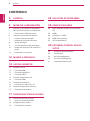 2
2
-
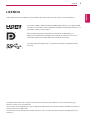 3
3
-
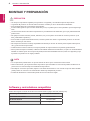 4
4
-
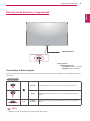 5
5
-
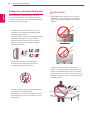 6
6
-
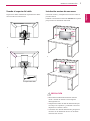 7
7
-
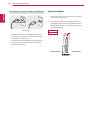 8
8
-
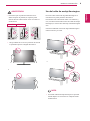 9
9
-
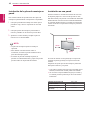 10
10
-
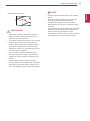 11
11
-
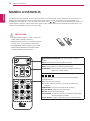 12
12
-
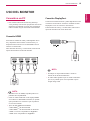 13
13
-
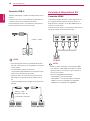 14
14
-
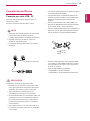 15
15
-
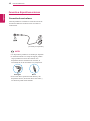 16
16
-
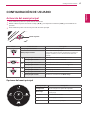 17
17
-
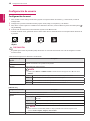 18
18
-
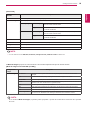 19
19
-
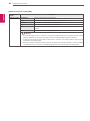 20
20
-
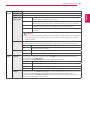 21
21
-
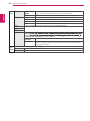 22
22
-
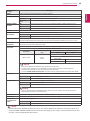 23
23
-
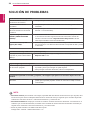 24
24
-
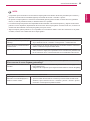 25
25
-
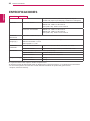 26
26
-
 27
27
-
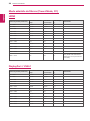 28
28
-
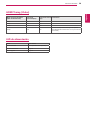 29
29
-
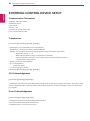 30
30
-
 31
31
-
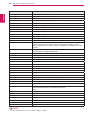 32
32
-
 33
33
LG 43UN700-B Manual de usuario
- Categoría
- Televisores
- Tipo
- Manual de usuario
Documentos relacionados
-
LG 34WQ60C-B Manual de usuario
-
LG 27HJ712C-W Manual de usuario
-
LG 49WL95C El manual del propietario
-
LG 43UD79-B El manual del propietario
-
LG 49WL95C-WE Manual de usuario
-
LG 32UD99-W Manual de usuario
-
LG 34WK95C-W El manual del propietario
-
LG 38WK95C-W El manual del propietario
-
LG 38WN95C-W Manual de usuario
-
LG 32UL950-W El manual del propietario